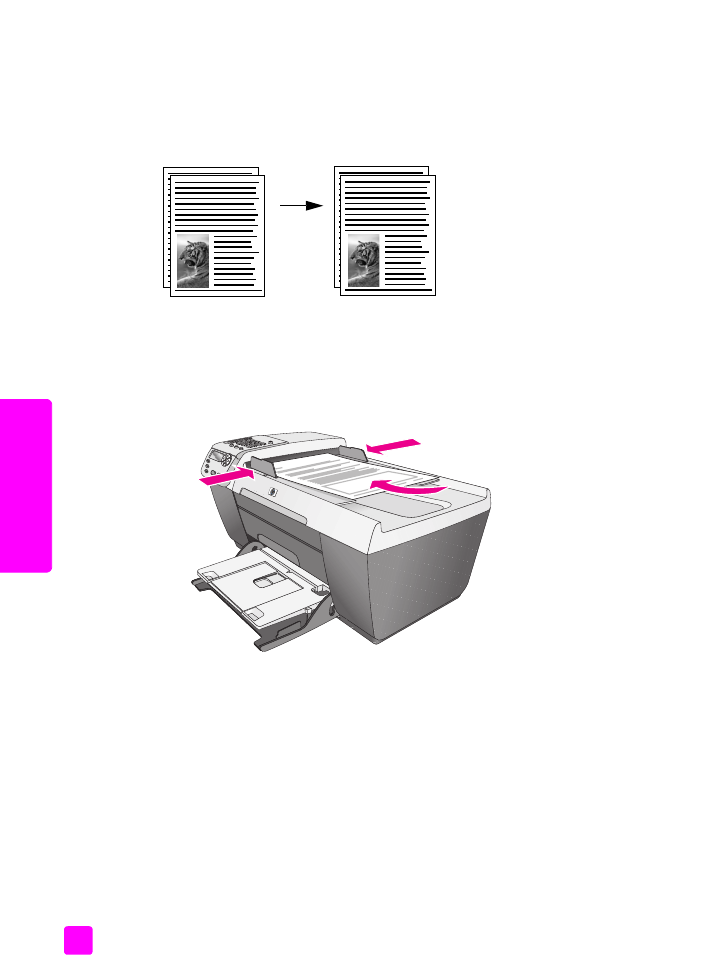
membuat salinan tanpa batas berukuran 4 kali 6 inci (10 kali
15 cm) dari sebuah foto
Untuk mendapatkan kualitas terbaik saat menyalin foto, muat kertas foto dalam
baki input, ubah pengaturan penyalinan Anda ke jenis kertas dan peningkatan
foto yang tepat.
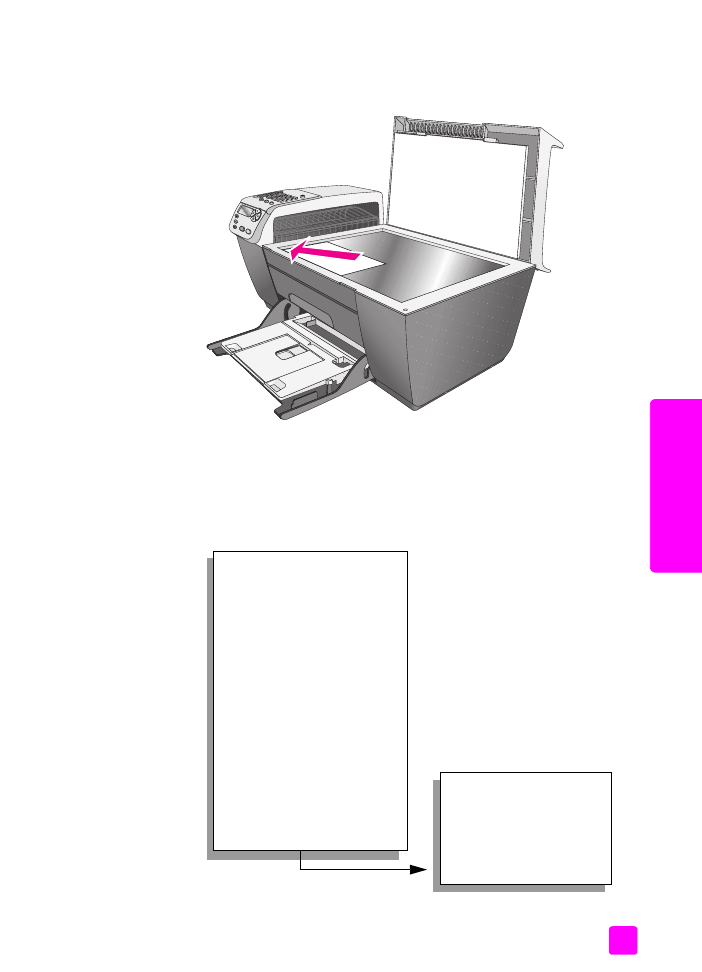
buku petunjuk
menggunakan fitur penyalinan
25
salin
1
Muat foto sumber asli Anda menghadap ke bawah pada sudut kiri depan
kaca. Tempatkan foto pada kaca dengan baik sehingga sisi panjang foto
berada di sepanjang pinggiran depan kaca.
2
Muat bagian cetak kertas foto berlubang 4 kali 6 inci (10 kali 15 cm)
menghadap ke bawah dalam baki input, dengan lubang menghadap ke
arah Anda.
3
Tekan
Copy [Salin]
sampai
Copy Paper Size [Ukuran Kertas Salinan]
muncul di bagian atas tampilan. Pilihan berikut tersedia pada menu Copy
Paper Size [Ukuran Kertas Salinan].
*Ukuran kertas yang tersedia bervariasi berdasarkan negara/wilayah.
Copy Menu [Menu Penyalinan]
Number of Copies [Jumlah
Salinan]
Reduce/Enlarge
[Memperkecil/Memperbesar]
Copy Quality [Kualitas
Salinan]
Copy Paper Size [Ukuran
Kertas Salinan]
Paper Type [Jenis Kertas]
Lighter/Darker [Lebih Terang/
Lebih Gelap]
Enhancements [Peningkatan]
Color Intensity [Intensitas
Warna]
Set New Defaults [Atur Default
Baru]
Copy Paper Size [Ukuran
Kertas Salinan]*
Legal
Letter
A4
4 x 6 inch [4 x 6 inci]
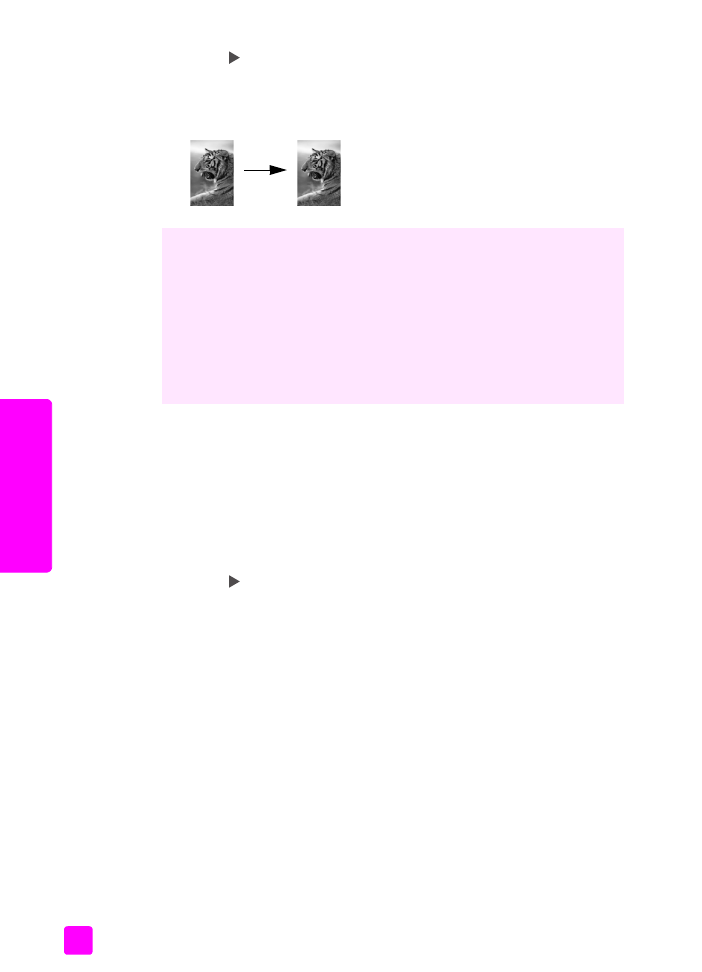
hp officejet 5500 series
bab 3
26
salin
4
Tekan
sampai
4 x 6 inch [4 x 6 inci]
muncul.
5
Tekan
Start Black [Mulai Hitam]
atau
Start Color [Mulai Warna]
.
HP Officejet membuat salinan tanpa batas berukuran 4 kali 6 inci (10 kali
15 cm) dari foto asli Anda, seperti ditunjukkan di bawah ini.